Administración de aplicaciones desde el sitio web del Portal de empresa
Se aplica a:
- Android
- iOS/iPadOS
- macOS
- Windows 10/11
Inicie sesión en el sitio web del Portal de empresa para ver y administrar aplicaciones de su organización.
Ver todas las aplicaciones
En el menú, seleccione Aplicaciones para ver todas las aplicaciones disponibles por su organización.
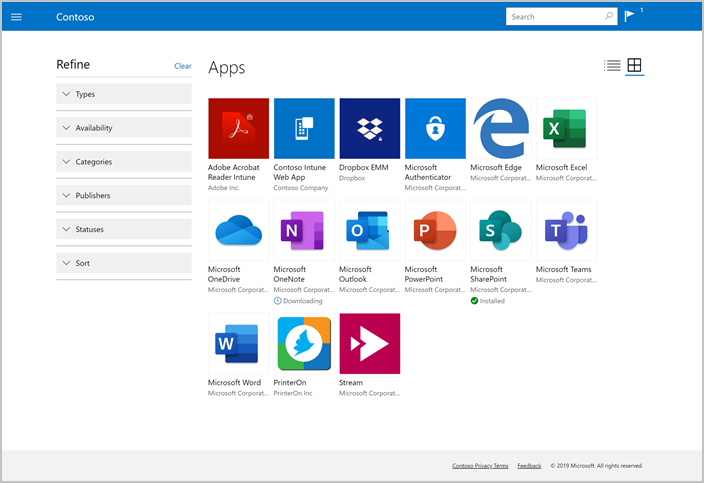
En esta página se enumeran los siguientes detalles sobre cada aplicación:
- Nombre: nombre de la aplicación, con un vínculo a la página de detalles de la aplicación.
- Publicador: nombre del desarrollador o empresa que distribuyó la aplicación. Un publicador suele ser un proveedor de software o su organización.
- Fecha de publicación: la fecha en que la aplicación estaba disponible para descargar. La fecha de publicación podría mostrar la versión inicial de una aplicación o la actualización más reciente de una aplicación.
- Estado: estado actual de la aplicación en el dispositivo, que incluye disponibilidad, instalación e instalación.
- Categoría: función o propósito de la aplicación, como destacados, ingeniería, educación y productividad.
Visualización de aplicaciones para dispositivos Windows
El Portal de empresa no reconoce inmediatamente los dispositivos Windows recién agregados. Por lo tanto, para poder ver las aplicaciones disponibles, debe indicar al Portal de empresa qué dispositivo está usando. Para ello:
- Inicie sesión en https://portal.manage.microsoft.com/devices.
- Seleccione Dispositivos.
- En la lista de dispositivos, verá un mensaje que le pide que identifique el dispositivo. Pulse el mensaje.
- Seleccione el dispositivo en la pantalla ¿Qué dispositivo usa? .
Buscar y refinar
Use la barra de búsqueda para buscar aplicaciones. Los resultados de búsqueda se ordenan automáticamente por relevancia.

Seleccione Refinar para ver las opciones de filtro y ordenación. Filtre la lista para mostrar aplicaciones con criterios específicos, incluidos tipo, disponibilidad y publicadores. Seleccione Ordenar para reorganizar las aplicaciones:
- Nombre de la aplicación, ascendente o descendente alfabéticamente
- Nombre del publicador, ascendente o descendente alfabéticamente
- Fecha de publicación, más antigua o más reciente
Visualización de aplicaciones instaladas
En el menú, seleccione Aplicaciones instaladas para ver una lista de todas las aplicaciones instaladas en el dispositivo.

En esta página se enumeran los siguientes detalles sobre cada aplicación:
- Nombre: nombre de la aplicación, con un vínculo a la página de detalles de la aplicación.
- Tipo de asignación: cómo se asigna y se hace disponible la aplicación. Consulte Aplicaciones disponibles y necesarias para obtener más información. Su organización puede hacer que una aplicación esté disponible para que se instale usted mismo, o bien puede requerir e instalar una aplicación en el dispositivo automáticamente.
- Publicador: nombre del desarrollador o empresa que distribuyó la aplicación. Un publicador suele ser un proveedor de software o su organización.
- Fecha de publicación: la fecha en que la aplicación estaba disponible para descargar. La fecha de publicación podría mostrar la versión inicial de una aplicación o la actualización más reciente de una aplicación.
- Estado: estado de instalación actual de la aplicación en el dispositivo. Las aplicaciones se pueden mostrar como error al instalar, instalar e instalar. Las aplicaciones necesarias pueden tardar hasta 10 minutos en mostrar un estado actualizado.
Buscar y refinar
Use la barra de búsqueda para buscar aplicaciones. Los resultados de búsqueda se ordenan automáticamente por relevancia.

Seleccione Refinar para ver las opciones de filtro y ordenación. Filtre la lista para mostrar aplicaciones con criterios específicos, incluidos tipos, publicadores y estados. Seleccione Ordenar para reorganizar las aplicaciones:
- Nombre de la aplicación, ascendente o descendente alfabéticamente
- Nombre del publicador, ascendente o descendente alfabéticamente
- Fecha de publicación, más antigua o más reciente
¿Necesita ayuda adicional? Contáctese con el soporte técnico. Para obtener información de contacto, consulte el sitio web del Portal de empresa.
Aplicaciones disponibles y necesarias
La organización le asigna las aplicaciones y las etiqueta como disponibles o necesarias. En la página Aplicaciones instaladas se muestran las aplicaciones que tiene en la columna Tipo de asignación .
Aplicaciones disponibles: su organización selecciona estas aplicaciones y son adecuadas y útiles para el trabajo o la escuela. Son opcionales para instalar y son las únicas aplicaciones que encontrará en el Portal de empresa para instalar.
Aplicaciones necesarias: su organización podría implementar las aplicaciones profesionales y educativas necesarias directamente en el dispositivo. Estas aplicaciones se instalan automáticamente sin intervención.
Las aplicaciones están disponibles en función del tipo de dispositivo. Por ejemplo, si usa el sitio web del Portal de empresa en un dispositivo Windows, tendrá acceso a aplicaciones de Windows, pero no a aplicaciones de iOS.
Ver los detalles de la aplicación
Seleccione una aplicación en la página Aplicaciones o Aplicaciones instaladas para ver sus detalles. Se te llevará a Detalles de la aplicación, donde encontrarás la descripción y los requisitos de la aplicación. Si una aplicación aún no está instalada en el dispositivo, puede instalarla desde esta página.

Estado de cumplimiento del dispositivo
Vea el estado de cumplimiento de los dispositivos desde el sitio web del Portal de empresa. Puede navegar al sitio web del Portal de empresa y seleccionar la página Dispositivos para ver el estado del dispositivo. Los dispositivos se mostrarán con el estado Puede acceder a los recursos de la empresa, Comprobando el acceso, o No se puede acceder a los recursos de la empresa.
Siguientes pasos
¿Necesita más ayuda? Contáctese con el soporte técnico. Para obtener información de contacto, consulte el sitio web del Portal de empresa.